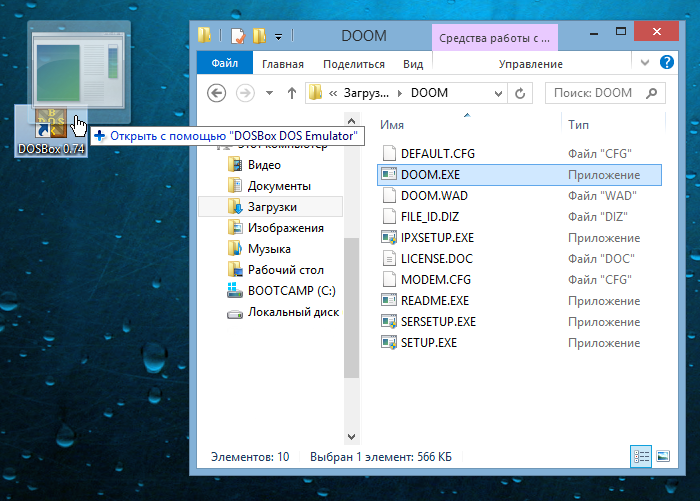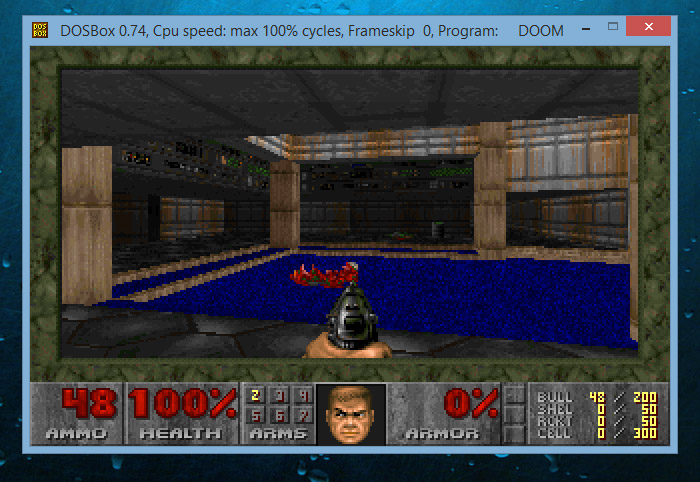FAQ по Heretic/Hexen портам
Sorry! Есть незавершенные разделы 
Порты
Zdoom
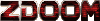 |
ZDoom представляет собой один из самых распространенных сорс-портов игр на движке Doom под системы Windows, Linux и MacOS. Помимо всех оригинальных особенностей игр поддерживаются ряд новейших фич редактирования, тем самым существенно расширяя возможности движка |
| Скачать: | http://zdoom.org/Download (Последняя версия 2.7.1) |
| Установка: | Распакуйте архив. Поместите WAD файлы оригинальной игры Heretic (Heretic.wad) и/или Hexen (Hexen.wad, Hexdd.wad) в каталог с распакованным Zdoom |
| Запуск оригинальной игры: | Запустите zdoom.exe. Если вы поместили несколько IWAD-файлов в каталок с портом, то программа выведет окно выбора, где спросит, какую игру следует запускать. |
| Запуск пользовательских уровней/модов: | Существует несколько способов: Drag’n’drop: Просто «перетаскиваете» файл *.wad на zdoom.exe. Открыть с помощью: Вызываете контекстное меню правым кликом мыши по *.wad, выбираете «открыть с помощью» и выбираете Zdoom. Параметры командной строки: В файловом менеджере с поддержкой командной строки (например Total Commander) кладете файл *.wad в каталог с портом, далее, находясь в этом каталоге пишите в командной строке zdoom.exe -file *.wad. Запуск с ярлыком: в принципе аналогично предыдущему способу; создаете ярлык, в свойствах ярлыка находите Target, в нем прописываете параметр после кавычек, например «C:Program FilesZdoomzdoom.exe» -file *.wad. Создание batch-файла: в принципе также вариант использования параметров командной строки, необходимо создать текстовый файл, написать там одну строчку типа Zdoom.exe -file *.wad, сохранить файл с расширением bat в каталоге с портом, поместить туда же файл *.wad, а затем запустить batch-файл Папка skins: поместите файл *.wad в каталог zdoom/skins, файл подключится автоматически. Использование лаунчера ZDL (подробнее см. ниже): скачать лаунчер, запустить, на вкладке Settings указать местоположение портов (исполняемые файлы) и IWAD’ов (файлы heretic.wad/hexen.wad/hexdd.wad), на вкладке Main добавить нужные пользовательские wad’ы, выбрать используемый порт и IWAD, и запустить ZDL |
| Запись и воспроизведение демонстраций (demo): | Запись: в параметры командной строки/либо в свойствах ярлыка (см. выше) добавляете -record *.lmp Просмотр: в параметры командной строки/либо в свойствах ярлыка (см. выше) добавляете -playdemo *.lmp |
| Игра по сети: | Для компьютера-сервера: в параметры командной строки/либо в свойствах ярлыка (см. выше) добавляете -host X, где X — число игроков Для компьютеров-клиентов: в параметры командной строки/либо в свойствах ярлыка (см. выше) добавляете -join X, где X — имя или IP-адрес сервера (например -join 192.168.0.1) |
Список полезных параметров командной строки zdoom
Как отмечалось выше, это командные параметры, с которыми порт может быть запущен. Т.е. они могут быть прописаны в ярлыке, в файловом менеджере с ком. строкой и т.п., но не в самом порте, когда он уже запущен. В угловых скобках значения задаются пользователем, в квадратных скобках — могут быть опущены. Написанное ниже также справедливо для gzdoom, zandronum.
- -config <configfile> подключает названный конфиг-файл, либо создает его (если такого нет)
- -iwad <iwadfile[.wad]> подключает заданный IWAD-файл
- -noidle при переключении на другую задачу (alt+tab) zdoom будет продолжать гнать на полную мощь
- -nomusic отключить музыку
- -nosfx отключить звуки
- -nosound отключить и музыку, и звуки
- -notrans отключить прозрачность
- -fast всегда быстрые монстры
- -nomonsters не спавнить монстров
- -respawn монстры всегда респавнятся
- -timer <x> автоматическое завершение уровня через x минут
- -turbo <x> установить скорость игрока в значение x (10-256, 100 = норма)
- -file <file1[.wad]> [file2[.wad] [file3[.wad] … подключить PWAD’ы
- -loadgame <x> загрузить x слот сохранялок (0-7)
- -maxdemo <x> задает размер памяти для записи демки (по умолч. 128 Кб — примерно 10 минут десматча)
- -playdemo <demofile[.lmp]> воспроизведение демки
- -timedemo <demofile[.lmp]> скоростной просмотр демо
- -record <demofile[.lmp]> запись демо. Для прекращения записи напишите в консоли stop
- -skill <x> задать уровень сложности
- -warp <m> / -warp <e> <m> задать уровень m, или эпизод e и уровень m
- -deathmatch режим десматч
- -host <x> создать сервер для x игроков (включая сам сервер)
- -join <host> подсоединение к серверу по адресу host (доменное имя или IP адрес). Порт задается отдельно!
- -port <x> задание альтернативного порта (по умолч. 5029)
GZdoom
| GZDoom | GZDoom — сорс-порт на движке Zdoom, расширяющий возможности последнего и добавляющий поддержку OpenGL, 3D-полов, динамического света, скайбоксов Quake2/Unreal, текстур True color, и моделей. |
| Скачать: | http://www.osnanet.de/c.oelckers/gzdoom/download.html (Последняя версия 1.8.02) |
| Установка: | Распакуйте архив. Поместите WAD файлы оригинальной игры Heretic (Heretic.wad) и/или Hexen (Hexen.wad, Hexdd.wad) в каталог с распакованным Zdoom |
| Запуск оригинальной игры: | Запустите gzdoom.exe. Если вы поместили несколько IWAD-файлов в каталок с портом, то программа выведет окно выбора, где спросит, какую игру следует запускать. |
| Запуск пользовательских уровней/модов: | Существует несколько способов: Drag’n’drop: Просто «перетаскиваете» файл *.wad на gzdoom.exe. Открыть с помощью: Вызываете контекстное меню правым кликом мыши по *.wad, выбираете «открыть с помощью» и выбираете GZdoom. Параметры командной строки: В файловом менеджере с поддержкой командной строки (например Total Commander) кладете файл *.wad в каталог с портом, далее, находясь в этом каталоге пишите в командной строке gzdoom.exe -file *.wad. Запуск с ярлыком: в принципе аналогично предыдущему способу; создаете ярлык, в свойствах ярлыка находите Target, в нем прописываете параметр после кавычек, например «C:Program FilesGZdoomgzdoom.exe» -file *.wad. Создание batch-файла: в принципе также вариант использования параметров командной строки, необходимо создать текстовый файл, написать там одну строчку типа Zdoom.exe -file *.wad, сохранить файл с расширением bat в каталоге с портом, поместить туда же файл *.wad, а затем запустить batch-файл Папка skins: поместите файл *.wad в каталог gzdoom/skins, файл подключится автоматически. Использование лаунчера ZDL (подробнее см. ниже): скачать лаунчер, запустить, на вкладке Settings указать местоположение портов (исполняемые файлы) и IWAD’ов (файлы heretic.wad/hexen.wad/hexdd.wad), на вкладке Main добавить нужные пользовательские wad’ы, выбрать используемый порт и IWAD, и запустить ZDL |
| Запись и воспроизведение демонстраций (demo): | Запись: в параметры командной строки/либо в свойствах ярлыка (см. выше) добавляете -record *.lmp Просмотр: в параметры командной строки/либо в свойствах ярлыка (см. выше) добавляете -playdemo *.lmp |
| Игра по сети: | Для компьютера-сервера: в параметры командной строки/либо в свойствах ярлыка (см. выше) добавляете -host X, где X — число игроков Для компьютеров-клиентов: в параметры командной строки/либо в свойствах ярлыка (см. выше) добавляете -join X, где X — имя или IP-адрес сервера (например -join 192.168.0.1) |
Zandronum (Skulltag)
 |
Zandronum представляет собой продолжение проекта Skulltag, мультиплеер-ориентированного сорс-порта для игр на движке Doom. Цель разработчиков Zandronum — продолжить начатое Skulltag’ом доброе дело, расширяя и углубляя возможности порта. Zandronum поддерживает все популярные операционные системы, а также ряд следующих фишек: настраиваемые режимы игры с встроенным набором игровых режимов для моддинга; поддержка 64 игроков; мультиплатформенность; открытый исходный код; расширенные возможности средств визуализации; текущая поддержка новых модификаций (G)Zdoom; пижонские фишки типа консоли, расширенного угла поворота, горячих клавиш, прыжочков, скинов, дикторов и ботов; удаленное управление выделенным сервером, ротация карт, и черные списки |
| Скачать: | http://zandronum.com/download (Последняя версия 1.1.1) |
| Установка: | Запустите инсталлятор и следуйте его инструкциям. После установки пометите WAD файлы оригинальной игры Heretic (Heretic.wad) и/или Hexen (Hexen.wad, Hexdd.wad) в каталог с установленным портом. |
| Запуск оригинальной игры: | Запустите zandronum.exe. Если вы поместили несколько IWAD-файлов в каталок с портом, то программа выведет окно выбора, где спросит, какую игру следует запускать. |
| Запуск пользовательских уровней/модов: | Существует несколько способов: Ассоциация файлов: если пользователь не указывает обратное, установщик по-умолчанию ассоциирует файлы *.wad и *.pk3 с портом, соотв. при попытке открытия такого типа файлов они будут автоматически запущены в порте Zandronum Drag’n’drop: Просто «перетаскиваете» файл *.wad на zandronum.exe. Открыть с помощью: Вызываете контекстное меню правым кликом мыши по *.wad, выбираете «открыть с помощью» и выбираете Zandronum. Параметры командной строки: В файловом менеджере с поддержкой командной строки (например Total Commander) кладете файл *.wad в каталог с портом, далее, находясь в этом каталоге пишите в командной строке zandronum.exe -file *.wad. Запуск с ярлыком: в принципе аналогично предыдущему способу; создаете ярлык, в свойствах ярлыка находите Target, в нем прописываете параметр после кавычек, например «C:Program FilesZandronumzandronum.exe» -file *.wad. Создание batch-файла: в принципе также вариант использования параметров командной строки, необходимо создать текстовый файл, написать там одну строчку типа Zandronum.exe -file *.wad, сохранить файл с расширением bat в каталоге с портом, поместить туда же файл *.wad, а затем запустить batch-файл Папка skins: поместите файл *.wad в каталог zandronum/skins, файл подключится автоматически. Использование лаунчера ZDL (подробнее см. ниже): скачать лаунчер, запустить, на вкладке Settings указать местоположение портов (исполняемые файлы) и IWAD’ов (файлы heretic.wad/hexen.wad/hexdd.wad), на вкладке Main добавить нужные пользовательские wad’ы, выбрать используемый порт и IWAD, и запустить ZDL |
| Запись и воспроизведение демонстраций (demo): | Запись: в параметры командной строки/либо в свойствах ярлыка (см. выше) добавляете -record *.lmp Просмотр: в параметры командной строки/либо в свойствах ярлыка (см. выше) добавляете -playdemo *.lmp |
| Игра по сети: | Для компьютера-сервера: в параметры командной строки/либо в свойствах ярлыка (см. выше) добавляете -host X, где X — число игроков Для компьютеров-клиентов: в параметры командной строки/либо в свойствах ярлыка (см. выше) добавляете -join X, где X — имя или IP-адрес сервера (например -join 192.168.0.1) Создание выделенного сервера (dedicated server): проще всего сделать с помощью поставляемых в комплекте с портом мультиплеерных лаунчеров DoomSeeker или IDE (инф. отсутствует) Подключение с помощью мультиплеерных лаунчеров: Информация по IDE доступна ниже, по DoomSeeker инф. отсутствует |
Doomsday (jHeretic, jHexen)
 |
The Doomsday Engine — сорс порт для игр на движке Doom, работает под управлением Windows, Mac OS X, и различных Unix платформ. Фичи: кроссплатформенность; наличие откртытого исходного кода; OpenGL граф. движок; 3D-позиционный звук для звуковых эффектов; поддержка сетевой игры на основе технологии клиент/сервер по TCP/IP для 16 игроков; меганавороченная панель управления (в самой игре), вызываемая по Shift+Esc; консоль (для модифицирования настроек, ну и ваще шоб было); тонко-конфигурируемая настройка управления; поддержка текстовых definition файлов (для моддеров). Отдельно стоит оговориться, что порт знаменит в первую очередь очень хорошо проработанной графической составляющей, в том числе замечательным динамическим светом, наличием генератором частиц для ряда эффектов, возможностью подключения 3d-моделей, и рядом других прибамбасов. |
| Скачать: | http://dengine.net/ (Последняя версия 1.11.1) |
| Установка: | Запустите инсталлятор и следуйте его инструкциям. Последние релизы Doomsday собираются с лаунчером Snowberry. При запуске Setup Wizard попросит выбрать, какие игры установить, соотв. для Heretic и Hexen нажимаем соотв. галочки и далее указываем местоположение WAD файлов Heretic (Heretic.wad) и/или Hexen (Hexen.wad, Hexdd.wad). Выбор Addon Directory позволит программе выполнить поиск потенциальных аддонов в указанном каталоге(каталогах). |
| Запуск оригинальной игры: | Запускаете Doomsday Engine (snowberry.exe), выбираете соотв. игру и нажимаете кнопку Play в правом нижнем углу. |
| Запуск пользовательских уровней/модов: | Кладете файлы аддонов в указаный Addon directory, либо в папки, которые программа проверяет по умолчанию (Doomsdaydatajheretic, Doomsdaydatajhexen). Запускаете Doomsday Engine (snowberry.exe), выбираете в левой части окна нужную игру, заходите во вкладку addons, нажимаете кнопку Refresh, затем ставите галочки напротив тех файлов, которые надо подключить, и далее нажимаете кнопку Play внизу. |
| Игра по сети: | Создание выделенного сервера: на вкладке Settings лаунчера ставите галочку в Run as a dedicated server, указываете порт (например, 10665) и нажимаете Play. Подключение к серверу: запускаете лаунчер с обычными настройками, в меню игры new game вместо singleplayer выбираете multiplayer, далее join game. В открывшемся меню выбираете Custom search вводите IP сервера, его порт, нажимаете Update, если сервер появился в списке, можно нажимать Connect to server. Также можно присоединиться к Мастер серверу, находясь во вкладке Master Server выбираете нужный и нажимаете connect to server |
Zdaemon
 |
ZDaemon — онлайн-ориентированный порт, позволяющий до 50 игрокам подсоединиться к игре, против монстров или PVP. ZDaemon имеет такие режимы игры, как Cooperative, Survival, Deathmatch, Team Deathmatch, Capture the Flag и Double Domination, и поддерживает как оригинальные, так и пользовательские уровни к Doom, Doom II, и Heretic. Полноценной поддержки Hexen увы пока нет |
| Скачать: | http://zdaemon.org/?CMD=downloads (Последняя версия 1.09.01) |
| Установка: | Запустите инсталлятор и следуйте его инструкциям. После установки поместите WAD файлы оригинальной игры Heretic (Heretic.wad) и/или Hexen (Hexen.wad, Hexdd.wad) в каталог с Zdaemon |
| Запуск локальной игры: | Поскольку это мультиплеер-ориентированный порт, поиграть чисто в сингл не получится, но можно запустить локальную игру. Запускаете Game Launcher, выбираете вкладку Play Locally. Вводите произвольный Username и нажимаете Ok. Далее выбираете пункт меню Local, а в нем Single Player Game. Открывается окно, в которым выбираете Cooperative, выбираете игру (по IWAD’у), уровень сложности и начальную карту, а затем жмете Ok. Если необходимо подключить дополнительные WAD-файлы, кидаете их сперва в папку Zdaemonwads, а затем в меню Single Player Game напротив надписи Extra WADs нажимаете кнопку …, в открывшемся окне перетаскиваете нужные файлы из левой части окна в правую, а затем нажимаете Ok. |
| Игра по сети: | Запуск сервера: сервер создается и запускается с помощью Server Launcher. Также можно создать его с помощью Server Wizard‘а, в котором содержатся подсказки и советы. В данной версии мануала пока эти подробности опущены (инф. отсутствует). Подключение к серверу: Запускаете Game Launcher, выбираете вкладку New account (если первый раз), либо Login (если аккаунт уже был создан), вводите имя, пароль и жмете Ok. Программы выводит список доступных серверов, выбираете нужный и подключаетесь (по двойному клику). Если у Вас нет нужного PWAD’а, программа GetWAD сама попробует его найти и скачать. |
Лаунчеры для портов
Лаунчер ZDL
| Простой, но довольно удобный лаунчер для Doom портов. Позволяет легко запускать порт с нужным IWAD, PWAD, уровнем сложности и т.п., а также легко вводить дополнительные параметры командной строки. | |
| Скачать: | http://zdl.vectec.net/wiki/Main_Page (Последняя версия 3.2.2.2) |
| Установка: | Скачайте архив и распакуйте (не обязательно в каталог с портом) |
| Предварительная настройка: | Запустите ZDL.exe, перейдите на вкладку Settings, под левой частью окна с заголовком Source Ports/Engines нажмите кнопку Add и укажите путь к исполняемому файлу порта. Если вы хотите использовать ZDL для нескольких портов, повторите эту операцию. Далее, под правой частью окна с надписью IWADs нажмите кнопку Add и укажите путь к файлу *.WAD (ресурсам игры). Если Вы хотите добавить неск. игр (напр., Doom, Doom II, Heretic, Hexen и т.п.), повторите операцию. |
| Запуск игры: | Запустите ZDL.exe, во вкладке Main выберите Source Port (порт, с которым хотите запустить сейчас), IWAD (игру, которую хотите запустить (напр. Heretic, или Hexen), Map (по умолчанию Вы начнете с первого уровня), Skill (уровень сложности), и нажмите кнопку Launch |
| Подключени пользовательских уровней/модов: | Находясь во вкладке Main, под полем с надписью External files нажмите Add и укажите путь к файлу(файлам). Кнопка Rem убирает выбранный файл. |
| Игра по сети: | Находясь во вкладке Main, нажмите внизу на черный треугольник, появятся дополнительные опции. Game mode — указывает, будет ли игра в одиночном режиме (Single Player), кооператив (Co-op) или детматч (Deathmatch). Игрок-сервер указывает число игроков, Frag Limit (Для детматча), и флаги. Игрок-клиент вписывает адрес сервера в строку Hostname/IP Address |
Мультиплеерный лаунчер IDE
 |
Internet Doom Explorer — это мультиплеерный лаунчер для портов Odamex, Zandronum и Zdaemon. |
| Скачать: | http://doomutils.ucoz.com/load/ide_5_25/1-1-0-81 (Последняя версия 5.25) |
| Установка: | Скачайте архив и распакуйте (не обязательно в каталог с портом) |
| Предварительная настройка: | Запустите Ide.exe, перейдите во вкладку Options. Указжите в подменю Directories >> Programs пути к исполняемым файлам портов, а в подменю Directories >> Wads пути к Wad файлам (причем как к IWAD, так и к PWAD, если есть необходимость). Дополнительные параметры командной строки устанавливаются в подменю Launch Game Parameters. |
| Запуск сетевой игры (подключение к серверу): | Запустите Ide.exe, находясь во вкладке Servers, выберите нужный и выполните двойной клик (либо нажмите кнопку Launch). |
| Запуск одиночной игры: | Перейдите во вкладку Single Play, выберите порт (Source Port), IWAD, уровень сложности и начальную карту, и нажмите Start Game. По желанию можете добавить дополнительные WAD файлы (Additional PWADs), записать демку (Record Demos), добавить какие-либо еще параметры командной строки (Additional parameters) |
| Создание сервера: | инф. отсутствует |
-
Здравствуйте, Уважаемые любители старых игр.
Представляю сборку для комфортного запуска запуска Hexen и Heretic.
Используется порт Doomsday версии 1.8.6.
Архив достаточно распаковать, не нужно никакой инсталляции и настроек кроме опций в самой игре.Doomsday.zip в Облаке Майл, Doomsday.zip на Google Диске, обновлен 21.08.2021
1) Запускаете Kicks.exe.
2) Во вкладке графика выбираете разрешение экрана. Можно ввести любые числа, в том числе широкоэкранный режим.
3) Во вкладке игры в выпадающем меню выбираете Heretic, или Hexen, или Hexen: Deathkings of the Dark Citadel.
4) Нажимаете Играть и разрешаете искать вады.
Если Doomsday 1.8.6 не устраивает, посмотрите ресурсы, пригодятся для других портов:
+ Текстуры высокого качества.
+ Все спрайты (монстры тоже) в высоком разрешении.
+ Паки со спецэффектами, световые эффекты от выстрелов.
+ Урезанный набор 3D моделей для Hexen, только декорации. Остальное удалено ради скорости работы и из-за некачественных моделей.
+ Полный набор 3D моделей для Heretic, кроме оружия в руках и патронов. 3D модели монстров Heretic, смотрятся хорошо и не тормозят.
+ Музыка высокого качества.Внимание, описание проблемы с регулировкой громкости музыки
Тестирование показало, что при изменении громкости музыки в игре параллельно изменяется громкость остальных звуков. Таким образом, снижение громкости музыки до минимума выключает все звуки в игре. Регулирование громкости звуков на музыку не влияет. Играть в таких условиях можно — музыка не громче звуков.
Если хотите отключить музыку полностью, но оставить звуки:
в Kicks.exe во вкладке звук поставьте галочку ‘не инициализировать музыку’.Файл fmod.dll был заменен на новую версию.
Со старой версией при выходе из игры на 7-ке и 10-ке Doomsday иногда зависал и не давал перейти на рабочий стол.
Можно было отключить FMOD и играть с музыкой midi формата, но тогда полностью не регулировалась громкость музыки.Ресурсы Doom для 1.8.6 версии
Если хотите поиграть в Doom на этой сборке, то скачайте следующее:Doom Data Auto.zip распаковать и файлы .pk3 бросить в папку DoomsdayDataJdoomAuto
Doom Defs Auto.zip распаковать и файлы .ded бросить в папку DoomsdayDefsJdoomAuto
Doomtextureset.zip распаковать и папки целиком бросить в папку DoomsdayDataJdoom рядом с папкой Auto
И, главное, нужные WADы найти и бросить прямо в папку Doomsday.Хорошей всем игры!
-
Думсдей? Серьезно? Фу, пойду руки помою…
-
@PainBringer, а почему выбор пал на Doomsday? Он ведь не только тяжёлый порт, а ещё увешан как новогодняя ёлка блестяшками. Да ещё с моделями и текстурами, это у тебя не «лёгкий запуск», а HD вариант получился. Я б взял Z/GZ Doom.
Последнее редактирование: 4 окт 2021
-
А я играл в Hexen через Doomsday такой же версии где-то в конце нулевых и мне понравилось. Кстати, работало на карте NVIDIA-модель-не-помню с 64 МиБ памяти и 256 МиБ оперативки под Windows 98SE. Даже с моделями можно было играть, но они и правда плохого качества, по крайней мере, те, что были тогда.
Но если вернуться к основному посылу данной темы, официальные сборки id’овских игр со Steam или GOG уже сами по себе вполне себе «распакуй и играй», к тому же большинство современных портов автоматически распознают установленные официальные версии, что максимально облегчает пользователю установку и запуск. Ну а текстуры в высоком разрешении и прочие улучшения — это всё очень на любителя, и пользователю хорошо бы сначала посмотреть исходную игру, а уж потом решать, нужны ли ему косметические «улучшения» (которые, кстати, бывают от разных авторов с очень разными представлениями о прекрасном) или нет.
-
Я начинал играть на портах только с Doomsday. Привлекли спецеффекты, модели, «блестяшки». Настраивал сначала Doom с моделями и т.п. Очень долго возился с оптимизацией под свой старый компьютер.
Результат получился не очень (ссылки в спойлере) короче, разочаровался.
Так что хейтеров Думсдея понимаю …Но при запуске в GZDoom Hexen и Heretic графика не понравилась. Тогда еще не было для них hires спрайтов.
Ну не фанат я «ванили». Дум и Хексен проходил в ДОСе, Херетик уже не смог, очень уж в мало пикселей на спрайт.
В Doomsday с Hexen и Heretic получилось лучше. Работает нормально на слабой машине. Гарантирую.— добавлено 5 окт 2021, предыдущее сообщение размещено: 5 окт 2021 —
Да, на любителя, да разные мнения.
Сложно охватить всю возможную аудиторию одной игрой в одном порте.Цель моих сборок — это наилучшая графика при хорошем ФПС на старых машинах.
И, главное, нужные для графики моды уже найдены, подключены, баги убраны. Очень старался некачественных вещей не подключать.
Без модов то легко — нормальный порт сам по себе будет «распакуй и играй».Если пользователю нужна графика почти как в DOS, то, по возможности, пишу вариант такого запуска.
В Doomsday нужно просто очистить папки DataJHexenAuto, DefsJHexenAuto, DataJHereticAuto, DefsJHereticAuto и убрать папки Textures.Последнее редактирование: 5 окт 2021
-
Господи даже тот-же GZDoom с брайтмапами и рандомным вадом на спецэффекты выдает картинку в миллион раз лучше чем вот это вот что-то. Но конечо в вопросах вкусов не спорят. Особенно если это вопрос какого вкуса думсдей…
-
Ну, в таком случае название «распакуй и играй» может ввести пользователей в заблуждение, что без такой специальной сборки запуск упомянутых игр сопряжён с какими-то трудностями.
Да, а вот, кстати, любопытно стало: на каких (и скольких) конфигурациях тестировалась сборка?
Справедливости ради, конечно, качество «графики» тоже очень субъективная вещь — кому-то и вот такое нравится, например:
Hexen HD 2020 modМне немного не хватало упоминания авторов модифицированных ресурсов в шапке темы.Ну, DOS тут на самом деле ни при чём (Vavoom тоже ведь под DOS работает), но если пользователь действительно хочет получить максимально аутентичный вид и работу игры, но в «родном» для своей ОС режиме, тогда уж лучше вовсе не Doomsday, а брать сразу Chocolate Hexen / Heretic.
Вообще я лично придерживаюсь мнения, что выбор порта (где он есть) должен быть информированным решением, которое пользователь принимает на основе сравнения различных вариантов и понимая, какие у какого порта преимущества и недостатки. Ну а опытные пользователи, выступая в качестве экспертов, лишь могут рекомендовать новичку тот или иной вариант, но никак не приписывать какому-то одному из них статус самого лучшего или оптимального (хотя бы из-за того, что с конфигурацией конкретного пользователя «оптимальный» порт может почему-то и не заработать).
-
Возможно, просто в GZDoom ничего такого (уже готового) с Hexen не видел. Тут вопрос какой будет ФПС?
Вот это как раз видел, даже пробовал. Красота на любителя и — плохой ФПС.
Ну разве что ссылки:
Здесь moddb.com нашел hires спрайты Heretic и там же из Hexen HD 2020 mod вынул hires спрайты Hexen и текстуры.
dengine.net здесь основные текстуры, музыка, модели. Брал давно, потом по кускам искал недостающие или лучшие версии. Особенно модели: перебирал каждый файл.
Так что точно таких же архивов с модами нигде нет. На своё авторство, конечно, не претендую.Да кто ж приписывает. Даже написал в теме «Если Doomsday 1.8.6 не устраивает, посмотрите ресурсы, пригодятся».
Оптимальной я называю свою сборку. То есть хороший ФПС на старой машине плюс красивая картинка
(на мой вкус конечно, но оригинал старался не искажать: HIres максимально близко к LOres).Один компьютер мой (в профиле конфигурация) плюс на нем же в Windows XP.
Второй ноутбук друга не очень мощный не помню точно 6 Гб ОЗУ видеокарта не встроенная.
Тестировал широкоэкранный режим 1366×768 и Windows 10 (совместимость нигде не ставил).
Форумчане по iddqd.ru пока на глюки не жаловались.Новички которым надо советовать … Да пока они сами будут тестировать у себя порты, пока будут подключать моды по словесным описаниям, десять раз устанут и бросят на половине работы. По себе знаю.
Играть надо в игру, а не в «сделай сам».
А если взять общедоступный в Интернете архив «ванильного» порта, бросить туда wad и всё — это будет сборкой для новичков? Вот такую «сборку» можно просто описать словами.Кстати следующая у меня примерно такая, минимум модов.
Последнее редактирование: 8 окт 2021
-
В таком случае, наверное, более точно суть сборки отражало бы название вроде «Распакуй и играй в HD версию на маломощном компьютере»?
По идее, если какие-то компоненты HD-паков вроде моделей или наборов текстур распространялись отдельно, авторство должно быть указано в сопровождающей документации.
Но вообще мне лично кажется, что 3D-модели в играх на 2.5D-движках выглядят немного неестественно. Я бы предпочёл, если бы те же модели и текстуры были использованы в римейках (или даже вольных фантазиях на тему) соответствующих игр, но уже на движке «Квейка» или хотя бы GZDoom.
-
Да, я долго об этом думал. Пытался что-то про авторов писать когда выкладывал на iddqd.ru.
Но потом забил: скачивал многое давно, и половину авторов найти не смогу. Надеюсь, никто не в обиде.Согласен, даже уродливо, например монстры Doom и Hexen. Но Heretic монстры смотрятся нормально, хоть и низкополигональные, например, красный бес — летучая мышь. Видел более качественную модель, там почему-то двигается неестественно. Вообщем Hereticу модели «идут» остальным нет.
Даже Duke Nukem 3D на Eduke с моделями плохо смотрится.В GZDoom я так и не разобрался, легко ли там подключаются модели? Подойдут ли модели для Doomsday? Сильно ли они тормозят?
Последнее редактирование: 10 окт 2021

К сожалению, в играх бывают изъяны: тормоза, низкий FPS, вылеты, зависания, баги и другие мелкие и не очень ошибки. Нередко проблемы начинаются еще до начала игры, когда она не устанавливается, не загружается или даже не скачивается. Да и сам компьютер иногда чудит, и тогда в Hexen вместо картинки черный экран, не работает управление, не слышно звук или что-нибудь еще.
Что сделать в первую очередь
- Скачайте и запустите всемирно известный CCleaner (скачать по прямой ссылке) — это программа, которая очистит ваш компьютер от ненужного мусора, в результате чего система станет работать быстрее после первой же перезагрузки;
- Обновите все драйверы в системе с помощью программы Driver Updater (скачать по прямой ссылке) — она просканирует ваш компьютер и обновит все драйверы до актуальной версии за 5 минут;
- Установите Advanced System Optimizer (скачать по прямой ссылке) и включите в ней игровой режим, который завершит бесполезные фоновые процессы во время запуска игр и повысит производительность в игре.
Системные требования Hexen
Второе, что стоит сделать при возникновении каких-либо проблем с Hexen, это свериться с системными требованиями. По-хорошему делать это нужно еще до покупки, чтобы не пожалеть о потраченных деньгах.
Каждому геймеру следует хотя бы немного разбираться в комплектующих, знать, зачем нужна видеокарта, процессор и другие штуки в системном блоке.
Файлы, драйверы и библиотеки
Практически каждое устройство в компьютере требует набор специального программного обеспечения. Это драйверы, библиотеки и прочие файлы, которые обеспечивают правильную работу компьютера.
Начать стоит с драйверов для видеокарты. Современные графические карты производятся только двумя крупными компаниями — Nvidia и AMD. Выяснив, продукт какой из них крутит кулерами в системном блоке, отправляемся на официальный сайт и загружаем пакет свежих драйверов:
- Скачать драйвер для видеокарты Nvidia GeForce
- Скачать драйвер для видеокарты AMD Radeon

Обязательным условием для успешного функционирования Hexen является наличие самых свежих драйверов для всех устройств в системе. Скачайте утилиту Driver Updater, чтобы легко и быстро загрузить последние версии драйверов и установить их одним щелчком мыши:
- загрузите Driver Updater и запустите программу;
- произведите сканирование системы (обычно оно занимает не более пяти минут);
- обновите устаревшие драйверы одним щелчком мыши.

Фоновые процессы всегда влияют на производительность. Вы можете существенно увеличить FPS, очистив ваш ПК от мусорных файлов и включив специальный игровой режим с помощью программы Advanced System Optimizer
- загрузите Advanced System Optimizer и запустите программу;
- произведите сканирование системы (обычно оно занимает не более пяти минут);
- выполните все требуемые действия. Ваша система работает как новая!
Когда с драйверами закончено, можно заняться установкой актуальных библиотек — DirectX и .NET Framework. Они так или иначе используются практически во всех современных играх:
- Скачать DirectX
- Скачать Microsoft .NET Framework 3.5
- Скачать Microsoft .NET Framework 4
Еще одна важная штука — это библиотеки расширения Visual C++, которые также требуются для работы Hexen. Ссылок много, так что мы решили сделать отдельный список для них:
- Скачать Microsoft Visual C++ 2005 Service Pack 1
- Скачать Microsoft Visual C++ 2008 (32-бит) (Скачать Service Pack 1)
- Скачать Microsoft Visual C++ 2008 (64-бит) (Скачать Service Pack 1)
- Скачать Microsoft Visual C++ 2010 (32-бит) (Скачать Service Pack 1)
- Скачать Microsoft Visual C++ 2010 (64-бит) (Скачать Service Pack 1)
- Скачать Microsoft Visual C++ 2012 Update 4
- Скачать Microsoft Visual C++ 2013
Если вы дошли до этого места — поздравляем! Наиболее скучная и рутинная часть подготовки компьютера к геймингу завершена. Дальше мы рассмотрим типовые проблемы, возникающие в играх, а также кратко наметим пути их решения.
Hexen не скачивается. Долгое скачивание. Решение
Скорость лично вашего интернет-канала не является единственно определяющей скорость загрузки. Если раздающий сервер работает на скорости, скажем, 5 Мб в секунду, то ваши 100 Мб делу не помогут.
Если Hexen совсем не скачивается, то это может происходить сразу по куче причин: неправильно настроен роутер, проблемы на стороне провайдера, кот погрыз кабель или, в конце-концов, упавший сервер на стороне сервиса, откуда скачивается игра.
Hexen не устанавливается. Прекращена установка. Решение
Перед тем, как начать установку Hexen, нужно еще раз обязательно проверить, какой объем она занимает на диске. Если же проблема с наличием свободного места на диске исключена, то следует провести диагностику диска. Возможно, в нем уже накопилось много «битых» секторов, и он банально неисправен?
В Windows есть стандартные средства проверки состояния HDD- и SSD-накопителей, но лучше всего воспользоваться специализированными программами.
Но нельзя также исключать и вероятность того, что из-за обрыва соединения загрузка прошла неудачно, такое тоже бывает. А если устанавливаете Hexen с диска, то стоит поглядеть, нет ли на носителе царапин и чужеродных веществ!
Hexen не запускается. Ошибка при запуске. Решение
Hexen установилась, но попросту отказывается работать. Как быть?
Выдает ли Hexen какую-нибудь ошибку после вылета? Если да, то какой у нее текст? Возможно, она не поддерживает вашу видеокарту или какое-то другое оборудование? Или ей не хватает оперативной памяти?
Помните, что разработчики сами заинтересованы в том, чтобы встроить в игры систему описания ошибки при сбое. Им это нужно, чтобы понять, почему их проект не запускается при тестировании.
Обязательно запишите текст ошибки. Если вы не владеете иностранным языком, то обратитесь на официальный форум разработчиков Hexen. Также будет полезно заглянуть в крупные игровые сообщества и, конечно, в наш FAQ.
Если Hexen не запускается, мы рекомендуем вам попробовать отключить ваш антивирус или поставить игру в исключения антивируса, а также еще раз проверить соответствие системным требованиям и если что-то из вашей сборки не соответствует, то по возможности улучшить свой ПК, докупив более мощные комплектующие.
В Hexen черный экран, белый экран, цветной экран. Решение
Проблемы с экранами разных цветов можно условно разделить на 2 категории.
Во-первых, они часто связаны с использованием сразу двух видеокарт. Например, если ваша материнская плата имеет встроенную видеокарту, но играете вы на дискретной, то Hexen может в первый раз запускаться на встроенной, при этом самой игры вы не увидите, ведь монитор подключен к дискретной видеокарте.
Во-вторых, цветные экраны бывают при проблемах с выводом изображения на экран. Это может происходить по разным причинам. Например, Hexen не может наладить работу через устаревший драйвер или не поддерживает видеокарту. Также черный/белый экран может выводиться при работе на разрешениях, которые не поддерживаются игрой.
Hexen вылетает. В определенный или случайный момент. Решение
Играете вы себе, играете и тут — бац! — все гаснет, и вот уже перед вами рабочий стол без какого-либо намека на игру. Почему так происходит? Для решения проблемы стоит попробовать разобраться, какой характер имеет проблема.
Если вылет происходит в случайный момент времени без какой-то закономерности, то с вероятностью в 99% можно сказать, что это ошибка самой игры. В таком случае исправить что-то очень трудно, и лучше всего просто отложить Hexen в сторону и дождаться патча.
Однако если вы точно знаете, в какие моменты происходит вылет, то можно и продолжить игру, избегая ситуаций, которые провоцируют сбой.
Однако если вы точно знаете, в какие моменты происходит вылет, то можно и продолжить игру, избегая ситуаций, которые провоцируют сбой. Кроме того, можно скачать сохранение Hexen в нашем файловом архиве и обойти место вылета.
Hexen зависает. Картинка застывает. Решение
Ситуация примерно такая же, как и с вылетами: многие зависания напрямую связаны с самой игрой, а вернее с ошибкой разработчика при ее создании. Впрочем, нередко застывшая картинка может стать отправной точкой для расследования плачевного состояния видеокарты или процессора.Так что если картинка в Hexen застывает, то воспользуйтесь программами для вывода статистики по загрузке комплектующих. Быть может, ваша видеокарта уже давно исчерпала свой рабочий ресурс или процессор греется до опасных температур?Проверить загрузку и температуры для видеокарты и процессоров проще всего в программе MSI Afterburner. При желании можно даже выводить эти и многие другие параметры поверх картинки Hexen.Какие температуры опасны? Процессоры и видеокарты имеют разные рабочие температуры. У видеокарт они обычно составляют 60-80 градусов по Цельсию. У процессоров немного ниже — 40-70 градусов. Если температура процессора выше, то следует проверить состояние термопасты. Возможно, она уже высохла и требует замены.Если греется видеокарта, то стоит воспользоваться драйвером или официальной утилитой от производителя. Нужно увеличить количество оборотов кулеров и проверить, снизится ли рабочая температура.
Hexen тормозит. Низкий FPS. Просадки частоты кадров. Решение
При тормозах и низкой частоте кадров в Hexen первым делом стоит снизить настройки графики. Разумеется, их много, поэтому прежде чем снижать все подряд, стоит узнать, как именно те или иные настройки влияют на производительность.Разрешение экрана. Если кратко, то это количество точек, из которого складывается картинка игры. Чем больше разрешение, тем выше нагрузка на видеокарту. Впрочем, повышение нагрузки незначительное, поэтому снижать разрешение экрана следует только в самую последнюю очередь, когда все остальное уже не помогает.Качество текстур. Как правило, этот параметр определяет разрешение файлов текстур. Снизить качество текстур следует в случае если видеокарта обладает небольшим запасом видеопамяти (меньше 4 ГБ) или если используется очень старый жесткий диск, скорость оборотов шпинделя у которого меньше 7200.Качество моделей (иногда просто детализация). Эта настройка определяет, какой набор 3D-моделей будет использоваться в игре. Чем выше качество, тем больше полигонов. Соответственно, высокополигональные модели требуют большей вычислительной мощности видекарты (не путать с объемом видеопамяти!), а значит снижать этот параметр следует на видеокартах с низкой частотой ядра или памяти.Тени. Бывают реализованы по-разному. В одних играх тени создаются динамически, то есть они просчитываются в реальном времени в каждую секунду игры. Такие динамические тени загружают и процессор, и видеокарту. В целях оптимизации разработчики часто отказываются от полноценного рендера и добавляют в игру пре-рендер теней. Они статичные, потому как по сути это просто текстуры, накладывающиеся поверх основных текстур, а значит загружают они память, а не ядро видеокарты.Нередко разработчики добавляют дополнительные настройки, связанные с тенями:
- Разрешение теней — определяет, насколько детальной будет тень, отбрасываемая объектом. Если в игре динамические тени, то загружает ядро видеокарты, а если используется заранее созданный рендер, то «ест» видеопамять.
- Мягкие тени — сглаживание неровностей на самих тенях, обычно эта опция дается вместе с динамическими тенями. Вне зависимости от типа теней нагружает видеокарту в реальном времени.
Сглаживание. Позволяет избавиться от некрасивых углов на краях объектов за счет использования специального алгоритма, суть которого обычно сводится к тому, чтобы генерировать сразу несколько изображений и сопоставлять их, высчитывая наиболее «гладкую» картинку. Существует много разных алгоритмов сглаживания, которые отличаются по уровню влияния на быстродействие Hexen.Например, MSAA работает «в лоб», создавая сразу 2, 4 или 8 рендеров, поэтому частота кадров снижается соответственно в 2, 4 или 8 раз. Такие алгоритмы как FXAA и TAA действуют немного иначе, добиваясь сглаженной картинки путем высчитывания исключительно краев и с помощью некоторых других ухищрений. Благодаря этому они не так сильно снижают производительность.Освещение. Как и в случае со сглаживанием, существуют разные алгоритмы эффектов освещения: SSAO, HBAO, HDAO. Все они используют ресурсы видеокарты, но делают это по-разному в зависимости от самой видеокарты. Дело в том, что алгоритм HBAO продвигался в основном на видеокартах от Nvidia (линейка GeForce), поэтому лучше всего работает именно на «зеленых». HDAO же, наоборот, оптимизирован под видеокарты от AMD. SSAO — это наиболее простой тип освещения, он потребляет меньше всего ресурсов, поэтому в случае тормозов в Hexen стоит переключиться него.Что снижать в первую очередь? Как правило, наибольшую нагрузку вызывают тени, сглаживание и эффекты освещения, так что лучше начать именно с них.Часто геймерам самим приходится заниматься оптимизацией Hexen. Практически по всем крупным релизам есть различные соответствующие и форумы, где пользователи делятся своими способами повышения производительности.
Один из них — специальная программа под названием Advanced System Optimizer. Она сделана специально для тех, кто не хочет вручную вычищать компьютер от разных временных файлов, удалять ненужные записи реестра и редактировать список автозагрузки. Advanced System Optimizer сама сделает это, а также проанализирует компьютер, чтобы выявить, как можно улучшить производительность в приложениях и играх.
Скачать Advanced System Optimizer
Hexen лагает. Большая задержка при игре. Решение
Многие путают «тормоза» с «лагами», но эти проблемы имеют совершенно разные причины. Hexen тормозит, когда снижается частота кадров, с которой картинка выводится на монитор, и лагает, когда задержка при обращении к серверу или любому другому хосту слишком высокая.
Именно поэтому «лаги» могут быть только в сетевых играх. Причины разные: плохой сетевой код, физическая удаленность от серверов, загруженность сети, неправильно настроенный роутер, низкая скорость интернет-соединения.
Впрочем, последнее бывает реже всего. В онлайн-играх общение клиента и сервера происходит путем обмена относительно короткими сообщениями, поэтому даже 10 Мб в секунду должно хватить за глаза.
В Hexen нет звука. Ничего не слышно. Решение
Hexen работает, но почему-то не звучит — это еще одна проблема, с которой сталкиваются геймеры. Конечно, можно играть и так, но все-таки лучше разобраться, в чем дело.
Сначала нужно определить масштаб проблемы. Где именно нет звука — только в игре или вообще на компьютере? Если только в игре, то, возможно, это обусловлено тем, что звуковая карта очень старая и не поддерживает DirectX.
Если же звука нет вообще, то дело однозначно в настройке компьютера. Возможно, неправильно установлены драйвера звуковой карты, а может быть звука нет из-за какой-то специфической ошибки нашей любимой ОС Windows.
В Hexen не работает управление. Hexen не видит мышь, клавиатуру или геймпад. Решение
Как играть, если невозможно управлять процессом? Проблемы поддержки специфических устройств тут неуместны, ведь речь идет о привычных девайсах — клавиатуре, мыши и контроллере.Таким образом, ошибки в самой игре практически исключены, почти всегда проблема на стороне пользователя. Решить ее можно по-разному, но, так или иначе, придется обращаться к драйверу. Обычно при подключении нового устройства операционная система сразу же пытается задействовать один из стандартных драйверов, но некоторые модели клавиатур, мышей и геймпадов несовместимы с ними.Таким образом, нужно узнать точную модель устройства и постараться найти именно ее драйвер. Часто с устройствами от известных геймерских брендов идут собственные комплекты ПО, так как стандартный драйвер Windows банально не может обеспечить правильную работу всех функций того или иного устройства.Если искать драйверы для всех устройств по отдельности не хочется, то можно воспользоваться программой Driver Updater. Она предназначена для автоматического поиска драйверов, так что нужно будет только дождаться результатов сканирования и загрузить нужные драйвера в интерфейсе программы.Нередко тормоза в Hexen могут быть вызваны вирусами. В таком случае нет разницы, насколько мощная видеокарта стоит в системном блоке. Проверить компьютер и отчистить его от вирусов и другого нежелательного ПО можно с помощью специальных программ. Например NOD32. Антивирус зарекомендовал себя с наилучшей стороны и получили одобрение миллионов пользователей по всему миру. ZoneAlarm подходит как для личного использования, так и для малого бизнеса, способен защитить компьютер с операционной системой Windows 10, Windows 8, Windows 7, Windows Vista и Windows XP от любых атак: фишинговых, вирусов, вредоносных программ, шпионских программ и других кибер угроз. Новым пользователям предоставляется 30-дневный бесплатный период.Nod32 — анитивирус от компании ESET, которая была удостоена многих наград за вклад в развитие безопасности. На сайте разработчика доступны версии анивирусных программ как для ПК, так и для мобильных устройств, предоставляется 30-дневная пробная версия. Есть специальные условия для бизнеса.
Hexen, скачанная с торрента не работает. Решение
Если дистрибутив игры был загружен через торрент, то никаких гарантий работы быть в принципе не может. Торренты и репаки практически никогда не обновляются через официальные приложения и не работают по сети, потому что по ходу взлома хакеры вырезают из игр все сетевые функции, которые часто используются для проверки лицензии.
Такие версии игр использовать не просто неудобно, а даже опасно, ведь очень часто в них изменены многие файлы. Например, для обхода защиты пираты модифицируют EXE-файл. При этом никто не знает, что они еще с ним делают. Быть может, они встраивают само-исполняющееся программное обеспечение. Например, майнер, который при первом запуске игры встроится в систему и будет использовать ее ресурсы для обеспечения благосостояния хакеров. Или вирус, дающий доступ к компьютеру третьим лицам. Тут никаких гарантий нет и быть не может.К тому же использование пиратских версий — это, по мнению нашего издания, воровство. Разработчики потратили много времени на создание игры, вкладывали свои собственные средства в надежде на то, что их детище окупится. А каждый труд должен быть оплачен.Поэтому при возникновении каких-либо проблем с играми, скачанными с торрентов или же взломанных с помощью тех или иных средств, следует сразу же удалить «пиратку», почистить компьютер при помощи антивируса и приобрести лицензионную копию игры. Это не только убережет от сомнительного ПО, но и позволит скачивать обновления для игры и получать официальную поддержку от ее создателей.
Hexen выдает ошибку об отсутствии DLL-файла. Решение
Как правило, проблемы, связанные с отсутствием DLL-библиотек, возникают при запуске Hexen, однако иногда игра может обращаться к определенным DLL в процессе и, не найдя их, вылетать самым наглым образом.
Чтобы исправить эту ошибку, нужно найти необходимую библиотеку DLL и установить ее в систему. Проще всего сделать это с помощью программы DLL-fixer, которая сканирует систему и помогает быстро найти недостающие библиотеки.
Если ваша проблема оказалась более специфической или же способ, изложенный в данной статье, не помог, то вы можете спросить у других пользователей в нашей рубрике «Вопросы и ответы». Они оперативно помогут вам!
Благодарим за внимание!
DOSBox инструкция: как запустить игру!
Иногда старые игры не идут на современных компьютерах, поэтому их нужно запускать через эмулятор DOSBox, приведем небольшую инструкцию.
DOSBox: как пользоваться?
Чтобы запустить игру с помощью DOSBox для Windows 7, 8, 10 или XP:
- Скачать бесплатно DOSBox под свою операционную систему на официальном сайте;
- Установить DOSBox. Появится ярлык на рабочем столе;
- Скачать игру, если этого еще не сделали;
- Распаковать загруженный архив, получится много файлов. Важно: игры под DOS запускаются файлами с расширением *.bat, *.exe, или *.com, в каждой игре по разному, запускайте по очереди, советую начать с файла в имени которого присутствует название игры, например doom.exe;
- Зайти в папку с игрой и перетащить файл запуска игры прямо на ярлык DOSBox на рабочем столе Windows. Как это показано на рисунке.
Все. Игра запустилась и работает без проблем.
Если вдруг игра не запускается: проверьте файлы setup.exe или install.com — в играх под DOS звук настраивался вручную, в то время звуковые карты небыли совместимыми, нужно запустить один из этих файлов, выбрать звуковую карту, например «sound blaster», и сохранить настройки.
Список системных кнопок DOSBox:
ALT-ENTER — Переход dosbox на весь экран
CTRL-F1 — Переназначение кнопок
CTRL-F5 — Сделать скриншот
CTRL-F6 — Старт/стоп записи звука в wave файл
CTRL-ALT-F5 — Старт/Стоп создания ролика с экрана (захват видео и запись в avi)
CTRL-F9 — Закрыть DosBox
CTRL-F10 — Захватить/Отпустить мышь
CTRL-F11 — Замедлить скорость игры
CTRL-F12 — Увеличить скорость игры
При нажатии ALT-F12 (Убрать ограничение скорости (турбо кнопка)) игра ускоряется до предела. Ускорение идет пока комбинация нажата. Бывает очень полезно для промотки заставок, ускорения ожидания, даже если игрой это не предусмотрено. К сожалению комбинация не очень стабильна. Самый частый симптом при таком ускорении — исчезновение в дальнейшем звука.
Источник
Как запустить heretic на windows 7
Heretic: Shadow of the Serpent Riders
This Section will show you how to install GZDoom in your Heretic Folder.
2. Purchase the Registered Original Version of Heretic.
3. Purchase & Install Heretic: Shadow of the Serpent Riders
4. Go to your folder where Heretic: Shadow of the Serpent Riders is installed & create a new Folder called GZDOOM Heretic.
5. Extract the gzdoom-bin-4-2-0-Windows-x64 Files to your GZDOOM Heretic Folder
6. Copy the HERETIC WAD File into your GZDOOM Heretic Folder
7. Go to Add a Game on Steam.
8. Select GZDOOM and add it as a Non-Steam game as GZDOOM Heretic.
9. Launch GZDOOM, Select Heretic Registered & select Play GZDOOM.
Источник
Как запустить heretic на windows 7
Sorry! Есть незавершенные разделы 🙁
Порты
Zdoom
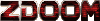 |
ZDoom представляет собой один из самых распространенных сорс-портов игр на движке Doom под системы Windows, Linux и MacOS. Помимо всех оригинальных особенностей игр поддерживаются ряд новейших фич редактирования, тем самым существенно расширяя возможности движка |
| Скачать: | http://zdoom.org/Download (Последняя версия 2.7.1) |
| Установка: | Распакуйте архив. Поместите WAD файлы оригинальной игры Heretic (Heretic.wad) и/или Hexen (Hexen.wad, Hexdd.wad) в каталог с распакованным Zdoom |
| Запуск оригинальной игры: | Запустите zdoom.exe . Если вы поместили несколько IWAD-файлов в каталок с портом, то программа выведет окно выбора, где спросит, какую игру следует запускать. |
| Запуск пользовательских уровней/модов: | Существует несколько способов: Drag’n’drop: Просто «перетаскиваете» файл *.wad на zdoom.exe. Открыть с помощью: Вызываете контекстное меню правым кликом мыши по *.wad, выбираете «открыть с помощью» и выбираете Zdoom. Параметры командной строки: В файловом менеджере с поддержкой командной строки (например Total Commander) кладете файл *.wad в каталог с портом, далее, находясь в этом каталоге пишите в командной строке zdoom.exe -file *.wad . Запуск с ярлыком: в принципе аналогично предыдущему способу; создаете ярлык, в свойствах ярлыка находите Target, в нем прописываете параметр после кавычек, например «C:Program FilesZdoomzdoom.exe» -file *.wad . Создание batch-файла: в принципе также вариант использования параметров командной строки, необходимо создать текстовый файл, написать там одну строчку типа Zdoom.exe -file *.wad , сохранить файл с расширением bat в каталоге с портом, поместить туда же файл *.wad, а затем запустить batch-файл Папка skins: поместите файл *.wad в каталог zdoom/skins, файл подключится автоматически. Использование лаунчера ZDL (подробнее см. ниже): скачать лаунчер, запустить, на вкладке Settings указать местоположение портов (исполняемые файлы) и IWAD’ов (файлы heretic.wad/hexen.wad/hexdd.wad), на вкладке Main добавить нужные пользовательские wad’ы, выбрать используемый порт и IWAD, и запустить ZDL |
| Запись и воспроизведение демонстраций (demo): | Запись: в параметры командной строки/либо в свойствах ярлыка (см. выше) добавляете -record *.lmp Просмотр: в параметры командной строки/либо в свойствах ярлыка (см. выше) добавляете -playdemo *.lmp |
| Игра по сети: | Для компьютера-сервера: в параметры командной строки/либо в свойствах ярлыка (см. выше) добавляете -host X , где X — число игроков Для компьютеров-клиентов: в параметры командной строки/либо в свойствах ярлыка (см. выше) добавляете -join X , где X — имя или IP-адрес сервера (например -join 192.168.0.1 ) |
Список полезных параметров командной строки zdoom
Как отмечалось выше, это командные параметры, с которыми порт может быть запущен. Т.е. они могут быть прописаны в ярлыке, в файловом менеджере с ком. строкой и т.п., но не в самом порте, когда он уже запущен . В угловых скобках значения задаются пользователем, в квадратных скобках — могут быть опущены. Написанное ниже также справедливо для gzdoom, zandronum.
Источник
- For help running Doom on other operating systems, see How to download and run Doom.
Playing Doom under Windows XP, Windows Vista, Windows 7, Windows 8, or Windows 10 can be troublesome. All games based on the Doom engine originally ran under MS-DOS. Modern Windows versions have only limited support for DOS, and the Doom games and other Doom engine games may run poorly or have other issues (sound support is especially affected). 64-bit versions of Windows do not support 16-bit executables or games.
Recent commercial versions of Doom (such as the Collector’s Edition) include Doom95, the original commercial Windows port of Doom. However, even this does not play correctly because of modern Windows compatibility issues and bugs in the port itself (see this page for detailed information).
Source ports
By far the most effective solution is to use a source port. Many source ports exist which are derived from the Doom source code, Heretic source code or Hexen source code. These are further developed and much better supported than the official game engine versions released by id Software and Raven Software.
For playing Doom with the same feel of the original engine (capped framerate, limited screen resolution and so on), Chocolate Doom exists. However, there are other source ports which come with a variety of new features along with lots of bug fixes and almost complete removal of the engine limitations. The most popular of them are:
- Doomsday
- Eternity Engine
- GZDoom
- PrBoom+
- ReMooD
- Risen3D
- Vavoom
- ZDoom
And if you want to play multiplayer games on the Internet, you should also try:
- Odamex
- Skulltag
- ZDaemon
- Zandronum
Setting up a source port
For choosing a source port, one should check the official website for more detailed information and support. Not all source ports are compatible with all operating systems (although all ports mentioned above support Windows) and most source ports specialize in certain types of functionality and features. For a more detailed overview on source ports, see comparison of Doom source ports.
To setup a source port, first install the game as normal. Then go the source port’s web site, download the source port’s Windows version (usually stored in a ZIP archive), and extract the archive into the location where the game was installed. Running the source port executable (e.g. the file named prboom.exe for PrBoom, zdoom.exe for ZDoom and so on) should then start the game.
Emulation
Using console versions of Doom whose ROM images are dumped into a file for game system emulators is another way to play Doom on Windows. Although this is not legal if you do not dump the image yourself (and even then of questionable legality and depends on the country, and if there are anti-copy protection measures in place[1]), downloading a ROM off the Internet is copyright infringement regardless if you own the game or not. Due to the cost of a cartridge dumping tool, CD versions are the easiest to emulate legally or illegaly depending on national laws such as the Playstation or Saturn versions.) Devices used for backup copy-protected material maybe illegal devices or legal devices used in an illegal manner (always check local national laws).[2]
Other solutions
- Use DOSBox to run the original DOS game executable (e.g. doom.exe for Doom, doom2.exe for Doom II, etc.). Poor performance can be improved by increasing the «cycles» parameter in the DOSBox configuration file. If you have difficulties setting up the program, you can try a user-friendly front-end such as D-Fend Reloaded.
- You could even set up a whole emulated PC e.g. with VirtualBox and install MS-DOS, DR-DOS, FreeDOS or Windows 9x there; this might look like «breaking flies on a wheel», though — DOSBox should be much faster in emulating, if it is compatible enough.
- SoundFX 2000 allows sound support for DOS games under Windows XP.
- VDMSound does the same as the above.
- Run the original DOS Doom, Heretic and Hexen executables without sound: either use the -nosound command line argument or set snd_sfxdevice and snd_musicdevice to zero in the game configuration file.
- It is possible to run with music but no sound effects: In setup, select General MIDI (not Sound Blaster), with 0x300 as the address. Sound effects should be turned off. This gives a configuration with music; however, even in this configuration the music may not play properly.
- It is possible to play Doom in Windows XP without using DOSBox since XP still has steady DOS support. Playing Doom in Windows 7 or Windows 8 will only give an error after the DOS screen starts up on a window, preparing all modules needed for running, but instead pops up a dialog saying that Doom can’t run on fullscreen. The error will keep popping up until you choose to terminate the program. 64-bit versions of Windows 7 or Windows 8 do not support 16-bit executables, they will instead give an error that the executable is not compatible with the version of Windows you’re running. Same thing as in Windows 8. But simpler error message saying this app can’t run on your PC. Attempting to run Doom on Windows 7 or Windows 8 through the Command Prompt will result in «Unsupported 16-bit Application» error.
- It is possible to run the original DOS version of Doom under Windows Vista and 7 32-bit, by using XDDM video drivers instead of WDDM.
- Doom at MS-DOS GAMES is an online emulator using dosbox web version.
Quick & easy solution
If the above text confuses you or if you are unsure which source port you want to use, you can follow the instructions below to get to play Doom as quickly and easily as possible:
- First install your Doom game normally to a folder of your choosing. If you do not have any of the Doom games, you can download the free shareware episode here.
- If you downloaded the shareware episode, you should now have a file called doom95.zip. Right-click on the file and extract its contents into a folder, e.g. Doom95
- Download latest Chocolate Doom version here.
- Right-click on the Chocolate Doom archive and extract its files into the same folder as the shareware episode or where you installed the full game.
- Open the folder and start chocolate-doom.exe, which should launch the game.
- If you want to configure sound, keys or other features, open chocolate-setup.exe instead.
If you do not have the full Doom games and wish to purchase them, look here for further instructions.
- ↑ http://www.govyou.co.uk/copyright-law-personal-backup-of-video-games/
- ↑ https://www.nintendo.com/corp/legal.jsp
- For help running Doom on other operating systems, see How to download and run Doom.
Playing Doom under Windows XP, Windows Vista, Windows 7, Windows 8, or Windows 10 can be troublesome. All games based on the Doom engine originally ran under MS-DOS. Modern Windows versions have only limited support for DOS, and the Doom games and other Doom engine games may run poorly or have other issues (sound support is especially affected). 64-bit versions of Windows do not support 16-bit executables or games.
Recent commercial versions of Doom (such as the Collector’s Edition) include Doom95, the original commercial Windows port of Doom. However, even this does not play correctly because of modern Windows compatibility issues and bugs in the port itself (see this page for detailed information).
Source ports
By far the most effective solution is to use a source port. Many source ports exist which are derived from the Doom source code, Heretic source code or Hexen source code. These are further developed and much better supported than the official game engine versions released by id Software and Raven Software.
For playing Doom with the same feel of the original engine (capped framerate, limited screen resolution and so on), Chocolate Doom exists. However, there are other source ports which come with a variety of new features along with lots of bug fixes and almost complete removal of the engine limitations. The most popular of them are:
- Doomsday
- Eternity Engine
- GZDoom
- PrBoom+
- ReMooD
- Risen3D
- Vavoom
- ZDoom
And if you want to play multiplayer games on the Internet, you should also try:
- Odamex
- Skulltag
- ZDaemon
- Zandronum
Setting up a source port
For choosing a source port, one should check the official website for more detailed information and support. Not all source ports are compatible with all operating systems (although all ports mentioned above support Windows) and most source ports specialize in certain types of functionality and features. For a more detailed overview on source ports, see comparison of Doom source ports.
To setup a source port, first install the game as normal. Then go the source port’s web site, download the source port’s Windows version (usually stored in a ZIP archive), and extract the archive into the location where the game was installed. Running the source port executable (e.g. the file named prboom.exe for PrBoom, zdoom.exe for ZDoom and so on) should then start the game.
Emulation
Using console versions of Doom whose ROM images are dumped into a file for game system emulators is another way to play Doom on Windows. Although this is not legal if you do not dump the image yourself (and even then of questionable legality and depends on the country, and if there are anti-copy protection measures in place[1]), downloading a ROM off the Internet is copyright infringement regardless if you own the game or not. Due to the cost of a cartridge dumping tool, CD versions are the easiest to emulate legally or illegaly depending on national laws such as the Playstation or Saturn versions.) Devices used for backup copy-protected material maybe illegal devices or legal devices used in an illegal manner (always check local national laws).[2]
Other solutions
- Use DOSBox to run the original DOS game executable (e.g. doom.exe for Doom, doom2.exe for Doom II, etc.). Poor performance can be improved by increasing the «cycles» parameter in the DOSBox configuration file. If you have difficulties setting up the program, you can try a user-friendly front-end such as D-Fend Reloaded.
- You could even set up a whole emulated PC e.g. with VirtualBox and install MS-DOS, DR-DOS, FreeDOS or Windows 9x there; this might look like «breaking flies on a wheel», though — DOSBox should be much faster in emulating, if it is compatible enough.
- SoundFX 2000 allows sound support for DOS games under Windows XP.
- VDMSound does the same as the above.
- Run the original DOS Doom, Heretic and Hexen executables without sound: either use the -nosound command line argument or set snd_sfxdevice and snd_musicdevice to zero in the game configuration file.
- It is possible to run with music but no sound effects: In setup, select General MIDI (not Sound Blaster), with 0x300 as the address. Sound effects should be turned off. This gives a configuration with music; however, even in this configuration the music may not play properly.
- It is possible to play Doom in Windows XP without using DOSBox since XP still has steady DOS support. Playing Doom in Windows 7 or Windows 8 will only give an error after the DOS screen starts up on a window, preparing all modules needed for running, but instead pops up a dialog saying that Doom can’t run on fullscreen. The error will keep popping up until you choose to terminate the program. 64-bit versions of Windows 7 or Windows 8 do not support 16-bit executables, they will instead give an error that the executable is not compatible with the version of Windows you’re running. Same thing as in Windows 8. But simpler error message saying this app can’t run on your PC. Attempting to run Doom on Windows 7 or Windows 8 through the Command Prompt will result in «Unsupported 16-bit Application» error.
- It is possible to run the original DOS version of Doom under Windows Vista and 7 32-bit, by using XDDM video drivers instead of WDDM.
- Doom at MS-DOS GAMES is an online emulator using dosbox web version.
Quick & easy solution
If the above text confuses you or if you are unsure which source port you want to use, you can follow the instructions below to get to play Doom as quickly and easily as possible:
- First install your Doom game normally to a folder of your choosing. If you do not have any of the Doom games, you can download the free shareware episode here.
- If you downloaded the shareware episode, you should now have a file called doom95.zip. Right-click on the file and extract its contents into a folder, e.g. Doom95
- Download latest Chocolate Doom version here.
- Right-click on the Chocolate Doom archive and extract its files into the same folder as the shareware episode or where you installed the full game.
- Open the folder and start chocolate-doom.exe, which should launch the game.
- If you want to configure sound, keys or other features, open chocolate-setup.exe instead.
If you do not have the full Doom games and wish to purchase them, look here for further instructions.
- ↑ http://www.govyou.co.uk/copyright-law-personal-backup-of-video-games/
- ↑ https://www.nintendo.com/corp/legal.jsp
Обновлено: 05.02.2023
Hexen: Beyond Heretic не скачивается. Долгое скачивание. Решение
Скорость лично вашего интернет-канала не является единственно определяющей скорость загрузки. Если раздающий сервер работает на скорости, скажем, 5 Мб в секунду, то ваши 100 Мб делу не помогут.
Если Hexen совсем не скачивается, то это может происходить сразу по куче причин: неправильно настроен роутер, проблемы на стороне провайдера, кот погрыз кабель или, в конце-концов, упавший сервер на стороне сервиса, откуда скачивается игра.
Файлы, драйверы и библиотеки
Практически каждое устройство в компьютере требует набор специального программного обеспечения. Это драйверы, библиотеки и прочие файлы, которые обеспечивают правильную работу компьютера.
Начать стоит с драйверов для видеокарты. Современные графические карты производятся только двумя крупными компаниями — Nvidia и AMD. Выяснив, продукт какой из них крутит кулерами в системном блоке, отправляемся на официальный сайт и загружаем пакет свежих драйверов:
Обязательным условием для успешного функционирования Hexen является наличие самых свежих драйверов для всех устройств в системе. Скачайте утилиту Driver Updater, чтобы легко и быстро загрузить последние версии драйверов и установить их одним щелчком мыши:
- загрузите Driver Updater и запустите программу;
- произведите сканирование системы (обычно оно занимает не более пяти минут);
- обновите устаревшие драйверы одним щелчком мыши.
Фоновые процессы всегда влияют на производительность. Вы можете существенно увеличить FPS, очистив ваш ПК от мусорных файлов и включив специальный игровой режим с помощью программы Advanced System Optimizer
- загрузите Advanced System Optimizer и запустите программу;
- произведите сканирование системы (обычно оно занимает не более пяти минут);
- выполните все требуемые действия. Ваша система работает как новая!
В Hexen: Beyond Heretic нет звука. Ничего не слышно. Решение
Hexen: Beyond Heretic работает, но почему-то не звучит — это еще одна проблема, с которой сталкиваются геймеры. Конечно, можно играть и так, но все-таки лучше разобраться, в чем дело.
Сначала нужно определить масштаб проблемы. Где именно нет звука — только в игре или вообще на компьютере? Если только в игре, то, возможно, это обусловлено тем, что звуковая карта очень старая и не поддерживает DirectX.
Если же звука нет вообще, то дело однозначно в настройке компьютера. Возможно, неправильно установлены драйвера звуковой карты, а может быть звука нет из-за какой-то специфической ошибки нашей любимой ОС Windows.
Hexen не устанавливается. Прекращена установка. Решение
Перед тем, как начать установку Hexen, нужно еще раз обязательно проверить, какой объем она занимает на диске. Если же проблема с наличием свободного места на диске исключена, то следует провести диагностику диска. Возможно, в нем уже накопилось много «битых» секторов, и он банально неисправен?
В Windows есть стандартные средства проверки состояния HDD- и SSD-накопителей, но лучше всего воспользоваться специализированными программами.
Но нельзя также исключать и вероятность того, что из-за обрыва соединения загрузка прошла неудачно, такое тоже бывает. А если устанавливаете Hexen с диска, то стоит поглядеть, нет ли на носителе царапин и чужеродных веществ!
Hexen, скачанная с торрента не работает. Решение
Если дистрибутив игры был загружен через торрент, то никаких гарантий работы быть в принципе не может. Торренты и репаки практически никогда не обновляются через официальные приложения и не работают по сети, потому что по ходу взлома хакеры вырезают из игр все сетевые функции, которые часто используются для проверки лицензии.
Такие версии игр использовать не просто неудобно, а даже опасно, ведь очень часто в них изменены многие файлы. Например, для обхода защиты пираты модифицируют EXE-файл. При этом никто не знает, что они еще с ним делают. Быть может, они встраивают само-исполняющееся программное обеспечение. Например, майнер, который при первом запуске игры встроится в систему и будет использовать ее ресурсы для обеспечения благосостояния хакеров. Или вирус, дающий доступ к компьютеру третьим лицам. Тут никаких гарантий нет и быть не может.К тому же использование пиратских версий — это, по мнению нашего издания, воровство. Разработчики потратили много времени на создание игры, вкладывали свои собственные средства в надежде на то, что их детище окупится. А каждый труд должен быть оплачен.Поэтому при возникновении каких-либо проблем с играми, скачанными с торрентов или же взломанных с помощью тех или иных средств, следует сразу же удалить «пиратку», почистить компьютер при помощи антивируса и приобрести лицензионную копию игры. Это не только убережет от сомнительного ПО, но и позволит скачивать обновления для игры и получать официальную поддержку от ее создателей.
Hexen лагает. Большая задержка при игре. Решение
Многие путают «тормоза» с «лагами», но эти проблемы имеют совершенно разные причины. Hexen тормозит, когда снижается частота кадров, с которой картинка выводится на монитор, и лагает, когда задержка при обращении к серверу или любому другому хосту слишком высокая.
Именно поэтому «лаги» могут быть только в сетевых играх. Причины разные: плохой сетевой код, физическая удаленность от серверов, загруженность сети, неправильно настроенный роутер, низкая скорость интернет-соединения.
Hexen: Beyond Heretic тормозит. Низкий FPS. Просадки частоты кадров. Решение
- Разрешение теней — определяет, насколько детальной будет тень, отбрасываемая объектом. Если в игре динамические тени, то загружает ядро видеокарты, а если используется заранее созданный рендер, то «ест» видеопамять.
- Мягкие тени — сглаживание неровностей на самих тенях, обычно эта опция дается вместе с динамическими тенями. Вне зависимости от типа теней нагружает видеокарту в реальном времени.
Один из них — специальная программа под названием Advanced System Optimizer. Она сделана специально для тех, кто не хочет вручную вычищать компьютер от разных временных файлов, удалять ненужные записи реестра и редактировать список автозагрузки. Advanced System Optimizer сама сделает это, а также проанализирует компьютер, чтобы выявить, как можно улучшить производительность в приложениях и играх.
В Hexen: Beyond Heretic не работает управление. Hexen не видит мышь, клавиатуру или геймпад. Решение
Как играть, если невозможно управлять процессом? Проблемы поддержки специфических устройств тут неуместны, ведь речь идет о привычных девайсах — клавиатуре, мыши и контроллере.
Таким образом, ошибки в самой игре практически исключены, почти всегда проблема на стороне пользователя. Решить ее можно по-разному, но, так или иначе, придется обращаться к драйверу. Обычно при подключении нового устройства операционная система сразу же пытается задействовать один из стандартных драйверов, но некоторые модели клавиатур, мышей и геймпадов несовместимы с ними.
Таким образом, нужно узнать точную модель устройства и постараться найти именно ее драйвер. Часто с устройствами от известных геймерских брендов идут собственные комплекты ПО, так как стандартный драйвер Windows банально не может обеспечить правильную работу всех функций того или иного устройства.
Если искать драйверы для всех устройств по отдельности не хочется, то можно воспользоваться программой Driver Updater. Она предназначена для автоматического поиска драйверов, так что нужно будет только дождаться результатов сканирования и загрузить нужные драйвера в интерфейсе программы.
Нередко тормоза в Hexen: Beyond Heretic могут быть вызваны вирусами. В таком случае нет разницы, насколько мощная видеокарта стоит в системном блоке. Проверить компьютер и отчистить его от вирусов и другого нежелательного ПО можно с помощью специальных программ. Например NOD32. Антивирус зарекомендовал себя с наилучшей стороны и получили одобрение миллионов пользователей по всему миру.
ZoneAlarm подходит как для личного использования, так и для малого бизнеса, способен защитить компьютер с операционной системой Windows 10, Windows 8, Windows 7, Windows Vista и Windows XP от любых атак: фишинговых, вирусов, вредоносных программ, шпионских программ и других кибер угроз. Новым пользователям предоставляется 30-дневный бесплатный период.
Nod32 — анитивирус от компании ESET, которая была удостоена многих наград за вклад в развитие безопасности. На сайте разработчика доступны версии анивирусных программ как для ПК, так и для мобильных устройств, предоставляется 30-дневная пробная версия. Есть специальные условия для бизнеса.
Hexen не запускается. Ошибка при запуске. Решение
Hexen установилась, но попросту отказывается работать. Как быть?
Выдает ли Hexen какую-нибудь ошибку после вылета? Если да, то какой у нее текст? Возможно, она не поддерживает вашу видеокарту или какое-то другое оборудование? Или ей не хватает оперативной памяти?
Помните, что разработчики сами заинтересованы в том, чтобы встроить в игры систему описания ошибки при сбое. Им это нужно, чтобы понять, почему их проект не запускается при тестировании.
Обязательно запишите текст ошибки. Если вы не владеете иностранным языком, то обратитесь на официальный форум разработчиков Hexen. Также будет полезно заглянуть в крупные игровые сообщества и, конечно, в наш FAQ.
Если Hexen не запускается, мы рекомендуем вам попробовать отключить ваш антивирус или поставить игру в исключения антивируса, а также еще раз проверить соответствие системным требованиям и если что-то из вашей сборки не соответствует, то по возможности улучшить свой ПК, докупив более мощные комплектующие.
Что сделать в первую очередь
- Скачайте и запустите всемирно известный CCleaner (скачать по прямой ссылке) — это программа, которая очистит ваш компьютер от ненужного мусора, в результате чего система станет работать быстрее после первой же перезагрузки;
- Обновите все драйверы в системе с помощью программы Driver Updater (скачать по прямой ссылке) — она просканирует ваш компьютер и обновит все драйверы до актуальной версии за 5 минут;
- Установите Advanced System Optimizer (скачать по прямой ссылке) и включите в ней игровой режим, который завершит бесполезные фоновые процессы во время запуска игр и повысит производительность в игре.
В Hexen нет звука. Ничего не слышно. Решение
Hexen работает, но почему-то не звучит — это еще одна проблема, с которой сталкиваются геймеры. Конечно, можно играть и так, но все-таки лучше разобраться, в чем дело.
Сначала нужно определить масштаб проблемы. Где именно нет звука — только в игре или вообще на компьютере? Если только в игре, то, возможно, это обусловлено тем, что звуковая карта очень старая и не поддерживает DirectX.
Если же звука нет вообще, то дело однозначно в настройке компьютера. Возможно, неправильно установлены драйвера звуковой карты, а может быть звука нет из-за какой-то специфической ошибки нашей любимой ОС Windows.
В Hexen черный экран, белый экран, цветной экран. Решение
Проблемы с экранами разных цветов можно условно разделить на 2 категории.
Во-первых, они часто связаны с использованием сразу двух видеокарт. Например, если ваша материнская плата имеет встроенную видеокарту, но играете вы на дискретной, то Hexen может в первый раз запускаться на встроенной, при этом самой игры вы не увидите, ведь монитор подключен к дискретной видеокарте.
Во-вторых, цветные экраны бывают при проблемах с выводом изображения на экран. Это может происходить по разным причинам. Например, Hexen не может наладить работу через устаревший драйвер или не поддерживает видеокарту. Также черный/белый экран может выводиться при работе на разрешениях, которые не поддерживаются игрой.
Hexen выдает ошибку об отсутствии DLL-файла. Решение
Как правило, проблемы, связанные с отсутствием DLL-библиотек, возникают при запуске Hexen, однако иногда игра может обращаться к определенным DLL в процессе и, не найдя их, вылетать самым наглым образом.
Если ваша проблема оказалась более специфической или же способ, изложенный в данной статье, не помог, то вы можете спросить у других пользователей в нашей рубрике «Вопросы и ответы». Они оперативно помогут вам!
Hexen: Beyond Heretic не запускается. Ошибка при запуске. Решение
Hexen: Beyond Heretic установилась, но попросту отказывается работать. Как быть?
Выдает ли Hexen: Beyond Heretic какую-нибудь ошибку после вылета? Если да, то какой у нее текст? Возможно, она не поддерживает вашу видеокарту или какое-то другое оборудование? Или ей не хватает оперативной памяти?
Помните, что разработчики сами заинтересованы в том, чтобы встроить в игры систему описания ошибки при сбое. Им это нужно, чтобы понять, почему их проект не запускается при тестировании.
Обязательно запишите текст ошибки. Если вы не владеете иностранным языком, то обратитесь на официальный форум разработчиков Hexen: Beyond Heretic. Также будет полезно заглянуть в крупные игровые сообщества и, конечно, в наш FAQ.
Если Hexen не запускается, мы рекомендуем вам попробовать отключить ваш антивирус или поставить игру в исключения антивируса, а также еще раз проверить соответствие системным требованиям и если что-то из вашей сборки не соответствует, то по возможности улучшить свой ПК, докупив более мощные комплектующие.
Hexen: Beyond Heretic, скачанная с торрента не работает. Решение
Если дистрибутив игры был загружен через торрент, то никаких гарантий работы быть в принципе не может. Торренты и репаки практически никогда не обновляются через официальные приложения и не работают по сети, потому что по ходу взлома хакеры вырезают из игр все сетевые функции, которые часто используются для проверки лицензии.
Такие версии игр использовать не просто неудобно, а даже опасно, ведь очень часто в них изменены многие файлы. Например, для обхода защиты пираты модифицируют EXE-файл. При этом никто не знает, что они еще с ним делают. Быть может, они встраивают само-исполняющееся программное обеспечение. Например, майнер, который при первом запуске игры встроится в систему и будет использовать ее ресурсы для обеспечения благосостояния хакеров. Или вирус, дающий доступ к компьютеру третьим лицам. Тут никаких гарантий нет и быть не может.
К тому же использование пиратских версий — это, по мнению нашего издания, воровство. Разработчики потратили много времени на создание игры, вкладывали свои собственные средства в надежде на то, что их детище окупится. А каждый труд должен быть оплачен.
Поэтому при возникновении каких-либо проблем с играми, скачанными с торрентов или же взломанных с помощью тех или иных средств, следует сразу же удалить «пиратку», почистить компьютер при помощи антивируса и приобрести лицензионную копию игры. Это не только убережет от сомнительного ПО, но и позволит скачивать обновления для игры и получать официальную поддержку от ее создателей.
Hexen тормозит. Низкий FPS. Просадки частоты кадров. Решение
- Разрешение теней — определяет, насколько детальной будет тень, отбрасываемая объектом. Если в игре динамические тени, то загружает ядро видеокарты, а если используется заранее созданный рендер, то «ест» видеопамять.
- Мягкие тени — сглаживание неровностей на самих тенях, обычно эта опция дается вместе с динамическими тенями. Вне зависимости от типа теней нагружает видеокарту в реальном времени.
Hexen: Beyond Heretic выдает ошибку об отсутствии DLL-файла. Решение
Как правило, проблемы, связанные с отсутствием DLL-библиотек, возникают при запуске Hexen, однако иногда игра может обращаться к определенным DLL в процессе и, не найдя их, вылетать самым наглым образом.
Если ваша проблема оказалась более специфической или же способ, изложенный в данной статье, не помог, то вы можете спросить у других пользователей в нашей рубрике «Вопросы и ответы». Они оперативно помогут вам!
Эта публикация удалена, так как она нарушает рекомендации по поведению и контенту в Steam. Её можете видеть только вы. Если вы уверены, что публикацию удалили по ошибке, свяжитесь со службой поддержки Steam.
Этот предмет несовместим с HeXen: Beyond Heretic. Пожалуйста, прочитайте справочную статью, почему этот предмет может не работать в HeXen: Beyond Heretic.
Этот предмет виден только вам, администраторам и тем, кто будет отмечен как создатель.
В результатах поиска этот предмет сможете видеть только вы, ваши друзья и администраторы.
Запускаем Hexen, и не только, без танцев с бубном (ну почти)
Здорова еретики. Если появилось желание прикоснуться к седой классике, но встроенный Dosbox Габена, нарушил все ваши планы. Не отчаиваетесь. на помощь придет gzdoom
1
| 207 | уникальных посетителей |
| 5 | добавили в избранное |
В принципе на первом пункте можно остановиться, но если вы опытный пользователь ПК, и хотите накатить еще и текстуры высокого разрешения (созданные с помощью нейросетей ) то доставайте бубны.
4 янв. 2013 в 0:24
How do you change screen resolution and turn on mouselook ?
I can not figure this out. There is no option to turn on mouselook, all the time, like in Quake 1.
I have read the other posting here. There is no «Set Launch options» on the «General» Tab.
So how do you do it ?? I’m stuck with 640 X 400 and no mouselook.
What’s the deal with these «command lines» ? Where do they go in configuring this game ?
6 янв. 2013 в 17:14
Right-click Hexen 2 —> Properties —> General —> Set launch options —>Put this line in:
-width 1920 -height 1080 -bpp 32
If your screen is 1080p.
In console +mlook
17 янв. 2013 в 12:53
you can type any console command to the autoexec.cfg and it will be run every time you start the game, so puting +mlook there is a good idea
2 авг. 2013 в 16:12
Thanks alot for the resolution information. Looking great and running smooth at 1366×788. Cheers! 
7 авг. 2013 в 13:34
Yeah the game lists a TON of resolutions but the arrow keys do not let you move to anything except 640x480x16, kinda stupid that you need to use a command line parameter to change it. Also kind of dumb to keep using the ancient GLHexen port too without any updates.
No font/menu scaling and brightness slider is broken too.
Good thing the game files don’t appear to be encrypted or anything so I can use them with a source port made for free that has decent support for modern operating systems.
25 июл. 2015 в 8:29
For Hexen II from Steam,
Go to installation Steam game path (ex. D:Program Files (x86)SteamLibrarysteamappscommonHexen 2)
Right click the glh2.exe -> go to Properties -> Compatibility tab
Run this program in compatibility mode for Windows 98/ME.
Solved my problem.
Able to run the game at 1024x768x32b on Windows 7 x64 (My laptop display resolution).
Hexen: Beyond Heretic не устанавливается. Прекращена установка. Решение
Перед тем, как начать установку Hexen, нужно еще раз обязательно проверить, какой объем она занимает на диске. Если же проблема с наличием свободного места на диске исключена, то следует провести диагностику диска. Возможно, в нем уже накопилось много «битых» секторов, и он банально неисправен?
В Windows есть стандартные средства проверки состояния HDD- и SSD-накопителей, но лучше всего воспользоваться специализированными программами.
Но нельзя также исключать и вероятность того, что из-за обрыва соединения загрузка прошла неудачно, такое тоже бывает. А если устанавливаете Hexen: Beyond Heretic с диска, то стоит поглядеть, нет ли на носителе царапин и чужеродных веществ!
Решение проблем в Hexen — не устанавливается? Не запускается? Тормозит? Вылетает? Лагает? Ошибка? Не загружается?
К сожалению, в играх бывают изъяны: тормоза, низкий FPS, вылеты, зависания, баги и другие мелкие и не очень ошибки. Нередко проблемы начинаются еще до начала игры, когда она не устанавливается, не загружается или даже не скачивается. Да и сам компьютер иногда чудит, и тогда в Hexen вместо картинки черный экран, не работает управление, не слышно звук или что-нибудь еще.
В Hexen не работает управление. Hexen не видит мышь, клавиатуру или геймпад. Решение
Как играть, если невозможно управлять процессом? Проблемы поддержки специфических устройств тут неуместны, ведь речь идет о привычных девайсах — клавиатуре, мыши и контроллере.Таким образом, ошибки в самой игре практически исключены, почти всегда проблема на стороне пользователя. Решить ее можно по-разному, но, так или иначе, придется обращаться к драйверу. Обычно при подключении нового устройства операционная система сразу же пытается задействовать один из стандартных драйверов, но некоторые модели клавиатур, мышей и геймпадов несовместимы с ними.Таким образом, нужно узнать точную модель устройства и постараться найти именно ее драйвер. Часто с устройствами от известных геймерских брендов идут собственные комплекты ПО, так как стандартный драйвер Windows банально не может обеспечить правильную работу всех функций того или иного устройства.Если искать драйверы для всех устройств по отдельности не хочется, то можно воспользоваться программой Driver Updater. Она предназначена для автоматического поиска драйверов, так что нужно будет только дождаться результатов сканирования и загрузить нужные драйвера в интерфейсе программы.Нередко тормоза в Hexen могут быть вызваны вирусами. В таком случае нет разницы, насколько мощная видеокарта стоит в системном блоке. Проверить компьютер и отчистить его от вирусов и другого нежелательного ПО можно с помощью специальных программ. Например NOD32. Антивирус зарекомендовал себя с наилучшей стороны и получили одобрение миллионов пользователей по всему миру. ZoneAlarm подходит как для личного использования, так и для малого бизнеса, способен защитить компьютер с операционной системой Windows 10, Windows 8, Windows 7, Windows Vista и Windows XP от любых атак: фишинговых, вирусов, вредоносных программ, шпионских программ и других кибер угроз. Новым пользователям предоставляется 30-дневный бесплатный период.Nod32 — анитивирус от компании ESET, которая была удостоена многих наград за вклад в развитие безопасности. На сайте разработчика доступны версии анивирусных программ как для ПК, так и для мобильных устройств, предоставляется 30-дневная пробная версия. Есть специальные условия для бизнеса.
Hexen лагает. Большая задержка при игре. Решение
Многие путают «тормоза» с «лагами», но эти проблемы имеют совершенно разные причины. Hexen тормозит, когда снижается частота кадров, с которой картинка выводится на монитор, и лагает, когда задержка при обращении к серверу или любому другому хосту слишком высокая.
Именно поэтому «лаги» могут быть только в сетевых играх. Причины разные: плохой сетевой код, физическая удаленность от серверов, загруженность сети, неправильно настроенный роутер, низкая скорость интернет-соединения.
Hexen вылетает. В определенный или случайный момент. Решение
Играете вы себе, играете и тут — бац! — все гаснет, и вот уже перед вами рабочий стол без какого-либо намека на игру. Почему так происходит? Для решения проблемы стоит попробовать разобраться, какой характер имеет проблема.
Однако если вы точно знаете, в какие моменты происходит вылет, то можно и продолжить игру, избегая ситуаций, которые провоцируют сбой.
Однако если вы точно знаете, в какие моменты происходит вылет, то можно и продолжить игру, избегая ситуаций, которые провоцируют сбой. Кроме того, можно скачать сохранение Hexen в нашем файловом архиве и обойти место вылета.
Что сделать в первую очередь
- Скачайте и запустите всемирно известный CCleaner (скачать по прямой ссылке) — это программа, которая очистит ваш компьютер от ненужного мусора, в результате чего система станет работать быстрее после первой же перезагрузки;
- Обновите все драйверы в системе с помощью программы Driver Updater (скачать по прямой ссылке) — она просканирует ваш компьютер и обновит все драйверы до актуальной версии за 5 минут;
- Установите Advanced System Optimizer (скачать по прямой ссылке) и включите в ней игровой режим, который завершит бесполезные фоновые процессы во время запуска игр и повысит производительность в игре.
Файлы, драйверы и библиотеки
Практически каждое устройство в компьютере требует набор специального программного обеспечения. Это драйверы, библиотеки и прочие файлы, которые обеспечивают правильную работу компьютера.
Начать стоит с драйверов для видеокарты. Современные графические карты производятся только двумя крупными компаниями — Nvidia и AMD. Выяснив, продукт какой из них крутит кулерами в системном блоке, отправляемся на официальный сайт и загружаем пакет свежих драйверов:
Обязательным условием для успешного функционирования Hexen: Beyond Heretic является наличие самых свежих драйверов для всех устройств в системе. Скачайте утилиту Driver Updater, чтобы легко и быстро загрузить последние версии драйверов и установить их одним щелчком мыши:
- загрузите Driver Updater и запустите программу;
- произведите сканирование системы (обычно оно занимает не более пяти минут);
- обновите устаревшие драйверы одним щелчком мыши.
Фоновые процессы всегда влияют на производительность. Вы можете существенно увеличить FPS, очистив ваш ПК от мусорных файлов и включив специальный игровой режим с помощью программы Advanced System Optimizer
- загрузите Advanced System Optimizer и запустите программу;
- произведите сканирование системы (обычно оно занимает не более пяти минут);
- выполните все требуемые действия. Ваша система работает как новая!
Системные требования Hexen
Второе, что стоит сделать при возникновении каких-либо проблем с Hexen, это свериться с системными требованиями. По-хорошему делать это нужно еще до покупки, чтобы не пожалеть о потраченных деньгах.
Каждому геймеру следует хотя бы немного разбираться в комплектующих, знать, зачем нужна видеокарта, процессор и другие штуки в системном блоке.
Решение проблем в Hexen: Beyond Heretic — не устанавливается? Не запускается? Тормозит? Вылетает? Лагает? Ошибка? Не загружается?
К сожалению, в играх бывают изъяны: тормоза, низкий FPS, вылеты, зависания, баги и другие мелкие и не очень ошибки. Нередко проблемы начинаются еще до начала игры, когда она не устанавливается, не загружается или даже не скачивается. Да и сам компьютер иногда чудит, и тогда в Hexen: Beyond Heretic вместо картинки черный экран, не работает управление, не слышно звук или что-нибудь еще.
Hexen: Beyond Heretic зависает. Картинка застывает. Решение
Ситуация примерно такая же, как и с вылетами: многие зависания напрямую связаны с самой игрой, а вернее с ошибкой разработчика при ее создании. Впрочем, нередко застывшая картинка может стать отправной точкой для расследования плачевного состояния видеокарты или процессора.
Так что если картинка в Hexen застывает, то воспользуйтесь программами для вывода статистики по загрузке комплектующих. Быть может, ваша видеокарта уже давно исчерпала свой рабочий ресурс или процессор греется до опасных температур?
Проверить загрузку и температуры для видеокарты и процессоров проще всего в программе MSI Afterburner. При желании можно даже выводить эти и многие другие параметры поверх картинки Hexen: Beyond Heretic.
Какие температуры опасны? Процессоры и видеокарты имеют разные рабочие температуры. У видеокарт они обычно составляют 60-80 градусов по Цельсию. У процессоров немного ниже — 40-70 градусов. Если температура процессора выше, то следует проверить состояние термопасты. Возможно, она уже высохла и требует замены.
Если греется видеокарта, то стоит воспользоваться драйвером или официальной утилитой от производителя. Нужно увеличить количество оборотов кулеров и проверить, снизится ли рабочая температура.
Системные требования Hexen: Beyond Heretic
Второе, что стоит сделать при возникновении каких-либо проблем с Hexen, это свериться с системными требованиями. По-хорошему делать это нужно еще до покупки, чтобы не пожалеть о потраченных деньгах.
Каждому геймеру следует хотя бы немного разбираться в комплектующих, знать, зачем нужна видеокарта, процессор и другие штуки в системном блоке.
Hexen не скачивается. Долгое скачивание. Решение
Скорость лично вашего интернет-канала не является единственно определяющей скорость загрузки. Если раздающий сервер работает на скорости, скажем, 5 Мб в секунду, то ваши 100 Мб делу не помогут.
Если Hexen совсем не скачивается, то это может происходить сразу по куче причин: неправильно настроен роутер, проблемы на стороне провайдера, кот погрыз кабель или, в конце-концов, упавший сервер на стороне сервиса, откуда скачивается игра.
Hexen: Beyond Heretic вылетает. В определенный или случайный момент. Решение
Играете вы себе, играете и тут — бац! — все гаснет, и вот уже перед вами рабочий стол без какого-либо намека на игру. Почему так происходит? Для решения проблемы стоит попробовать разобраться, какой характер имеет проблема.
Однако если вы точно знаете, в какие моменты происходит вылет, то можно и продолжить игру, избегая ситуаций, которые провоцируют сбой.
Однако если вы точно знаете, в какие моменты происходит вылет, то можно и продолжить игру, избегая ситуаций, которые провоцируют сбой. Кроме того, можно скачать сохранение Hexen: Beyond Heretic в нашем файловом архиве и обойти место вылета.
Hexen зависает. Картинка застывает. Решение
Ситуация примерно такая же, как и с вылетами: многие зависания напрямую связаны с самой игрой, а вернее с ошибкой разработчика при ее создании. Впрочем, нередко застывшая картинка может стать отправной точкой для расследования плачевного состояния видеокарты или процессора.Так что если картинка в Hexen застывает, то воспользуйтесь программами для вывода статистики по загрузке комплектующих. Быть может, ваша видеокарта уже давно исчерпала свой рабочий ресурс или процессор греется до опасных температур?Проверить загрузку и температуры для видеокарты и процессоров проще всего в программе MSI Afterburner. При желании можно даже выводить эти и многие другие параметры поверх картинки Hexen.Какие температуры опасны? Процессоры и видеокарты имеют разные рабочие температуры. У видеокарт они обычно составляют 60-80 градусов по Цельсию. У процессоров немного ниже — 40-70 градусов. Если температура процессора выше, то следует проверить состояние термопасты. Возможно, она уже высохла и требует замены.Если греется видеокарта, то стоит воспользоваться драйвером или официальной утилитой от производителя. Нужно увеличить количество оборотов кулеров и проверить, снизится ли рабочая температура.
В Hexen: Beyond Heretic черный экран, белый экран, цветной экран. Решение
Проблемы с экранами разных цветов можно условно разделить на 2 категории.
Во-первых, они часто связаны с использованием сразу двух видеокарт. Например, если ваша материнская плата имеет встроенную видеокарту, но играете вы на дискретной, то Hexen: Beyond Heretic может в первый раз запускаться на встроенной, при этом самой игры вы не увидите, ведь монитор подключен к дискретной видеокарте.
Во-вторых, цветные экраны бывают при проблемах с выводом изображения на экран. Это может происходить по разным причинам. Например, Hexen не может наладить работу через устаревший драйвер или не поддерживает видеокарту. Также черный/белый экран может выводиться при работе на разрешениях, которые не поддерживаются игрой.
Читайте также:
- Dead effect на андроид как включить русский язык
- Mindustry как запустить ресурсы
- Как поменять шрифт в лиге легенд
- Как поменять язык в men of war
- Как поменять физику в гта 5